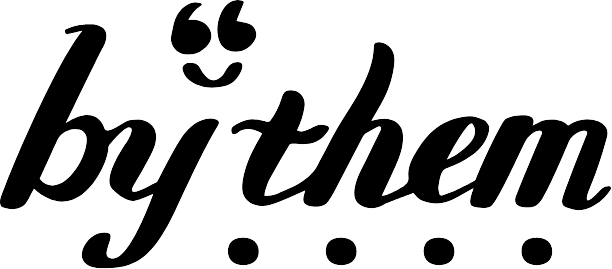タイムラプス
タイムラプスは、早送りしたような動画が撮影できる機能。撮影のポイントはiPhoneをしっかり固定して撮影することと、フルで充電しておくこと。1分間の撮影で4秒、5〜20分間の撮影で約20秒、30分間以上の撮影で30秒の動画が撮影できます。
スロー
私が個人的におすすめしたい機能No.1が「スロー」です。スローはその名の通りスローモーションの動画が撮影できる機能。スローで撮影した動画は繋げて適当なBGMをつけるだけで「それっぽい」オシャレな動画になるんです。また、「ビデオ」モードで撮影をすると手ブレが気になるときがありますが、スローにすると手ブレはあまり気にならないことが多いです。
ビデオ
「ビデオ」は動画が撮影できるモード。「赤い丸をタップ」「iPhone本体横の音量ボタンを押す」ことで撮影を開始・停止できます。画面左上の雷マークは「フラッシュのオン・オフ」、うえ中央は「撮影秒数」です。
画面右上の「HD(または4K)」は、解像度を変化できる機能。普通に再生する限りは画質の変化はあまりわかりませんが、撮影した動画をズームすると、その差は歴然。動画の容量を少なくしたいかたは「HD」で、よりキレイな動画を撮影したいかたは「4K」に切り替えて撮影するのがおすすめです。
同じく画面右上の「30(または60)」は、フレームレートを変更できる機能。「30」は毎秒30コマ(30fps)で、「60」は毎秒60コマ(60fps)で撮影するということ。つまり、30fpsより60fpsのほうがよりなめらかな動画を撮影できます。しかし「HD・4K」と同様に、60fpsのデータ量は30fpsより大きくなってしまいます。
ポートレート
ポートレートは、一眼レフカメラのようなボケ・遠近感を表現できる機能。画面左上の雷マークは「フラッシュのオンオフ」、右上の「f」は被写界深度のコントロールができます。
被写界深度は、簡単にいうと「背景のぼかし具合」のこと。深いほど背景がぼけ、浅いほどぼけない写真になります。「f」をタップすると、スライダーが出てくるので左右にスワイプして設定して見てくださいね。
写真の雰囲気を変えたいときは、シャッターボタンのうえのスライダーを左右に動かしてみてください。「自然光」「スタジオ照明」など6種類から選べます。
- 「自然光」ノーマルに撮りたいとき
- 「スタジオ照明」では、被写体を明るく照らしたいとき
- 「輪郭強調照明」明るさに強弱をつけたいとき
- 「ステージ照明」背景を黒くして、被写体にスポットライトをあてたいとき
- 「ステージ照明(モノ)」ステージ照明とほとんど同じですが、よりクラシックな印象にしたいとき
- 「ハイキー照明(モノ)」白い背景にグレイスケールの被写体にしたいとき
パノラマ
パノラマは、ワイドなパノラマ写真を撮影できる機能。シャッターボタンを押し、iPhoneを表示される矢印を黄色のラインに合うように動かします。右端まで移動すると、撮影は完了です。
撮影中に停止アイコンをタップしても、撮影を終わらせることができます。ポイントは黄色のラインに合うようにゆっくり動かすことと、動くものは撮影しないことです。
iPhone12 Proはこれまでとどう違う?
新しく発売した「iPhone12 Pro」のカメラ機能と、これまでのカメラ機能の違いは主に以下の機能。
- 暗い場所でも正確に撮影できる「LiDARセンサー」が搭載された
- ナイトモードを使いながらポートレートが撮影できる
- 超広角カメラでもナイトモードが使える
- 速いスピードでオートフォーカスができる
- 取り込める光の量が27%アップ
- デュアル光学式手ブレ補正が搭載された(11 Proの5倍で計算してくれます)
- より精細な細部と、より多くの色をとらえられるようになった
また、「RAW撮影」と「RAW現像」ができる「Apple ProRAW」もまもなく搭載されるので、写真の編集も楽しめそう。次の機会に「写真編集」についてもご紹介したいと思います!
- image by:PR TIMES
- ※掲載時の情報です。内容は変更になる可能性があります。
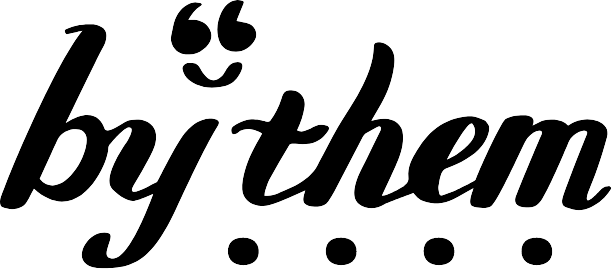
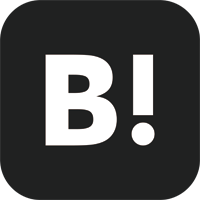
 7 件
7 件